Teamviewer est un utilitaire largement utilisé pour accéder et contrôler un système informatique distant. De nombreuses organisations utilisent TeamViewer pour fournir une assistance à distance à leurs clients. Les cas d'utilisation incluent le dépannage des plantages du système, l'assistance technique à distance, les programmes éducatifs en ligne, les vidéoconférences, le travail à distance en dehors du bureau (par exemple, le travail à domicile), etc.
TeamViewer est devenu particulièrement indispensable en ces jours de Covid-19 car la plupart du personnel informatique travaille à distance. Avec TeamViewer, nous pouvons accéder à l'écran du bureau à distance, le contrôler avec notre propre souris et clavier et résoudre les problèmes du système sans être là en personne, aider les employés travaillant à domicile, etc.
Fonctionnalités de TeamViewer
Teamviewer peut contrôler à distance des ordinateurs ainsi que des appareils Android. C'est un logiciel multiplateforme. Cela signifie que vous pouvez contrôler n'importe quel appareil à partir de n'importe quel appareil, comme contrôler le bureau à partir d'un mobile ou contrôler le mobile à partir du bureau.
Les systèmes Linux avec uniquement un accès à la ligne de commande sont également accessibles avec TeamViewer. Ceci est très utile pour accéder à des serveurs tels que des serveurs Web, des serveurs de base de données, etc.
TeamViewer est disponible pour tous les principaux systèmes d'exploitation tels que Linux, macOS, Windows, Chrome, iOS, etc. Outre le contrôle de l'appareil distant, TeamViewer facilite également le transfert de fichiers sur ces plates-formes, quel que soit le système d'exploitation sur lequel les appareils communicants fonctionnent.
Qu'allons-nous couvrir ?
Dans ce guide, nous verrons comment installer TeamViewer sur le système Ubuntu 20.04. Nous utiliserons la méthode d'installation officielle. Après l'installation, nous allons installer TeamViewer sur un appareil Android et nous connecter au bureau distant de notre système Ubuntu 20.04. Commençons par le processus d'installation.
Comment fonctionne TeamViewer
Étape 1. Vous devez d'abord installer TeamViewer sur l'appareil auquel vous souhaitez accéder à distance. Il peut être installé sur l'appareil du client (ordinateur portable, ordinateur de bureau, mobile), un serveur, un appareil IOT ou un système Kiosk.
Étape 2. Téléchargez et installez maintenant TeamViewer sur l'appareil que vous utiliserez pour vous connecter aux appareils cibles (comme spécifié à l'étape 1).
Étape 3. Lancez maintenant la connexion à partir de votre appareil local en saisissant l'ID de connexion de l'appareil distant dans le champ intitulé "ID partenaire ”. Lorsque vous appuyez sur le bouton de connexion, le bureau de l'appareil distant apparaît sur votre appareil. C'est tout et vous êtes prêt à accéder à cet appareil distant.
Si vous êtes de l'autre côté de la connexion (l'appareil distant cible), vous pouvez contrôler les fonctionnalités que vous souhaitez partager avec la personne accédant à votre système.
REMARQUE :TeamViewer est spécifique à la version, cela signifie que si différentes versions sont installées sur deux appareils communicants, la connexion ne réussira pas. Installez donc toujours TeamViewer à partir du site officiel pour supprimer ce problème.
Installer TeamViewer
Étape 1. Téléchargez le fichier de configuration TeamViewer (.deb) pour le système Ubuntu (Debian) à partir du site Web officiel. Vous pouvez cliquer ici pour télécharger directement le fichier. Nous utilisons le package Debian x86_64 bits, si vous êtes sur un système 32 bits, utilisez le fichier x86_32 bits.
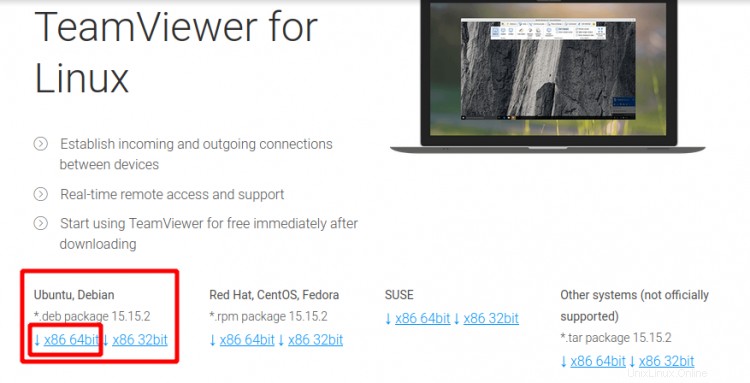
Étape 2. Allez maintenant dans le dossier de téléchargement et double-cliquez sur le fichier teamviewer_xx_amd64.deb. Vous pouvez également cliquer avec le bouton droit sur le fichier et choisir l'option "Ouvrir avec l'installation du logiciel".

Étape 3. Dans la fenêtre d'installation, cliquez sur le bouton Installer et saisissez votre mot de passe d'administrateur système dans la boîte de dialogue Authentification lorsqu'il vous est demandé de vous authentifier.


Étape 4. Une fois l'installation terminée, TeamViewer peut être lancé en effectuant une recherche dans la barre de recherche du menu Activités dans le coin gauche en haut de l'écran.
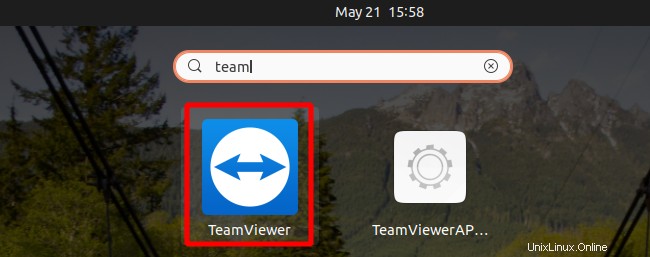
Acceptez le contrat de licence et appuyez sur 'continuer' :
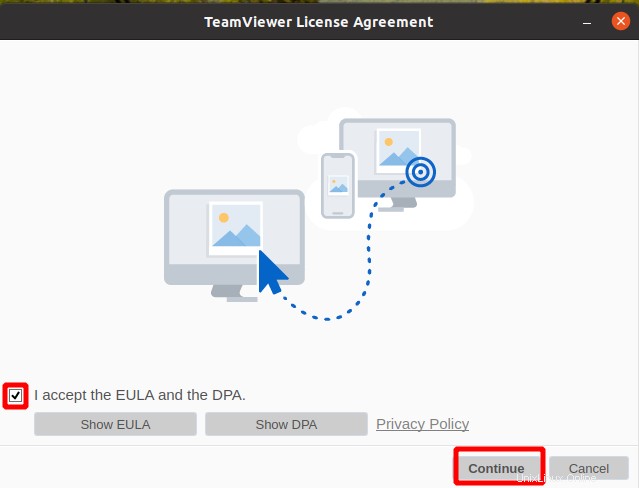
L'écran de démarrage apparaîtra, indiquant votre ID de télécommande et votre mot de passe pour l'accès à distance :
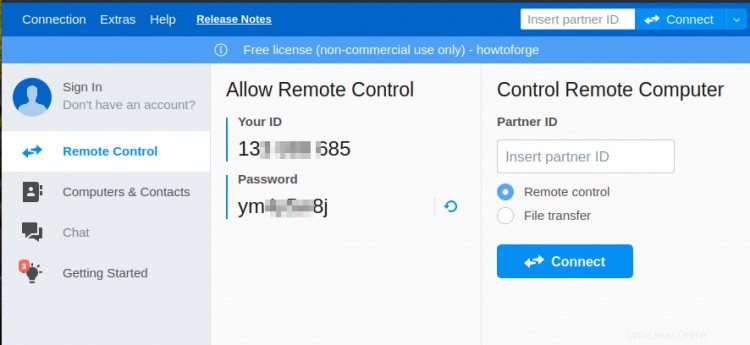
Connexion avec TeamViewer depuis un appareil Android
Nous allons maintenant installer TeamViewer sur notre appareil mobile Android. Suivez les étapes ci-dessous :
Étape 1. TeamViewer peut être installé à partir de Google Playstore sur n'importe quel appareil Android pris en charge.
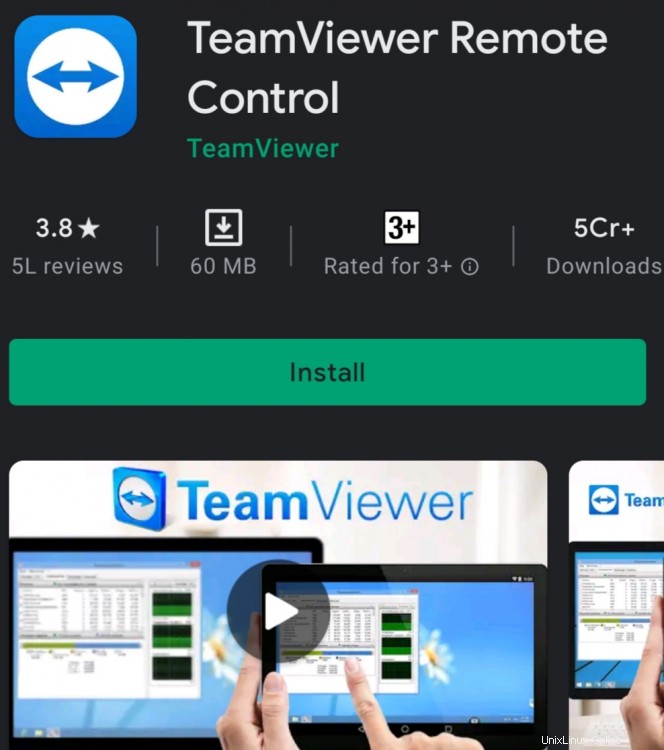
Étape 2. Après avoir installé l'application, lancez-la et entrez l'ID de la machine distante à partir de le TeamViewer exécuté sur le système Ubuntu 20.04 dans le champ ID partenaire de TeamViewer sur votre appareil Android.
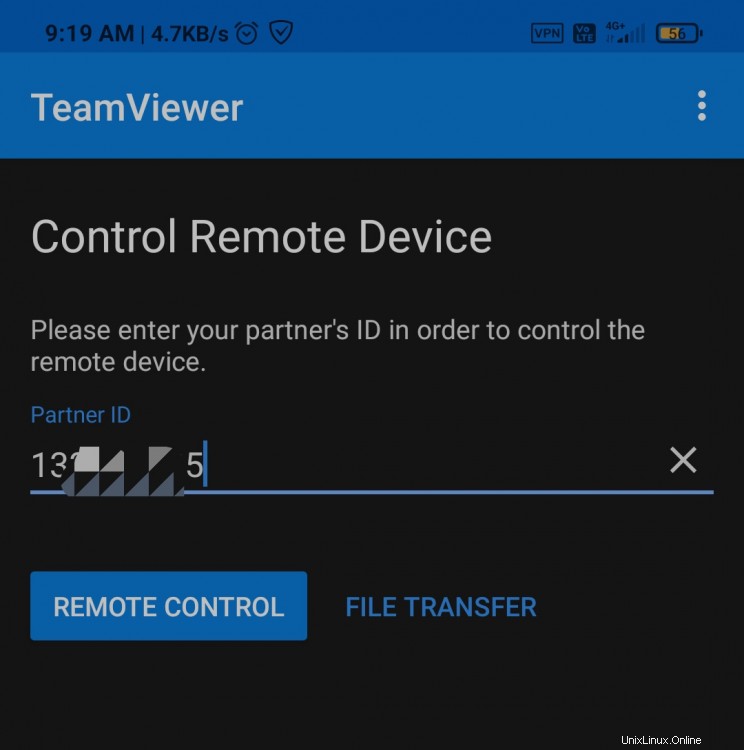
Étape 3. Une fois que vous avez cliqué sur le bouton 'Remote Control', vous devrez entrer le mot de passe du système distant pour l'authentification.
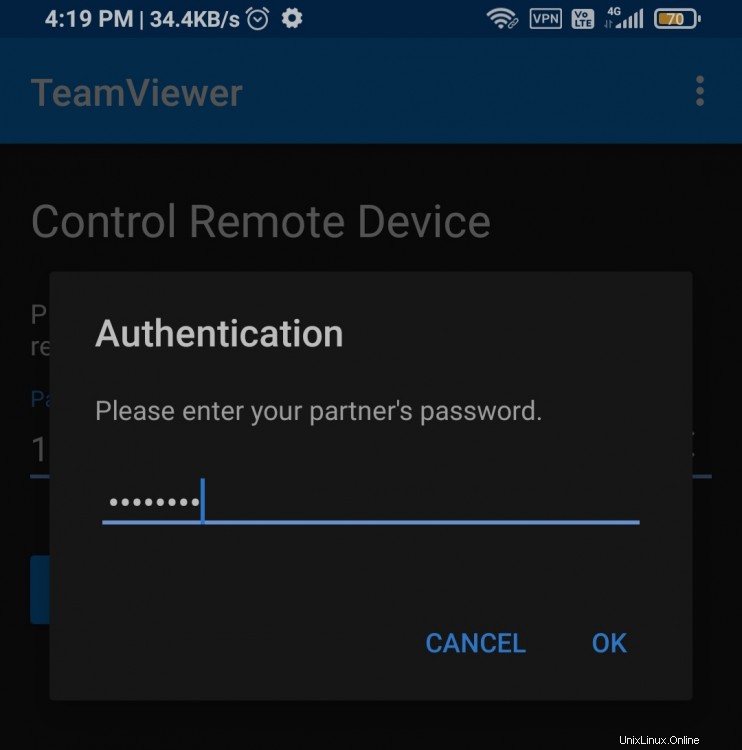
Si tout se passe bien, vous devriez pouvoir voir l'écran du bureau d'Ubuntu 20.04 sur votre appareil Android. Ceci est illustré dans l'image ci-dessous :

Vous devriez maintenant pouvoir contrôler l'ordinateur distant depuis votre appareil Android.
Conclusion
Félicitations, nous avons installé TeamViewer avec succès sur le système d'exploitation Ubuntu 20.04. C'est un outil très utile pour l'accès et le contrôle à distance. Il est disponible gratuitement pour une utilisation non commerciale. Si vous voulez une version commerciale, vous devrez la payer.